数控切割系统使用手册
F3000和F5000方菱数控切割机控制系统说明书
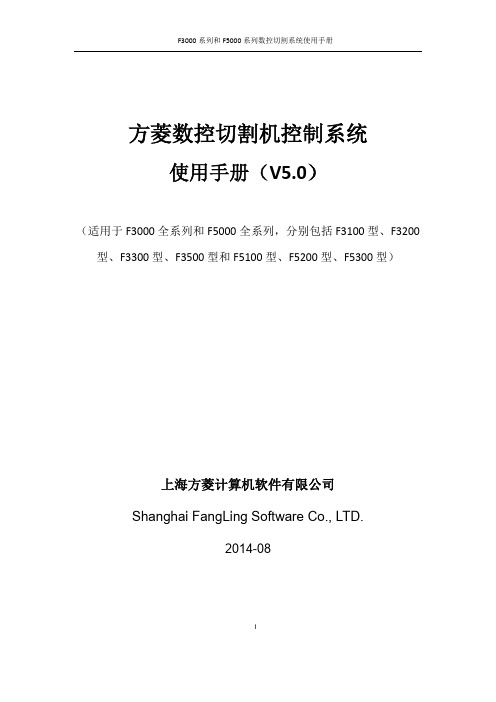
环境要求
本数控系统适宜工作的环境温度:0-50℃,相对湿度:5-95%无凝结。 F3000 系列数控系统主机的工作电压:AC 220V,50Hz。 F5000 系列数控系统主机的工作电压:DC +24V,工作电流:5A。 所有供电电源必须经由滤波器和稳压电源输出。 本控制器应当安装在具有保护粉尘的控制台外壳内,且最好在远离高压 高频等高辐射性的场合使用。
目录 .................................................................................................................. VIII 第1章
1.1
1.1.1 1.1.2 1.1.3 1.1.4
ቤተ መጻሕፍቲ ባይዱ
V
F3000 系列和 F5000 系列数控切割系统使用手册
注意事项 3:软键盘的使用 软键盘的使用
A.数字型软键盘 在没有键盘输入的情况下可以打开软键盘进行输入 在没有键盘输入的情况下可以打开软键盘进行输入(见下图, ,需配置鼠标或 触摸屏) 。单击需要输入数字的编辑框 单击需要输入数字的编辑框,即弹出软键盘,点击输入后 点击输入后,再按 OK, 即可以完成输入。
VII
F3000 系列和 F5000 系列数控切割系统使用手册
目录
方菱数控切割机控制系统 ..................................................................................... I
阅读手册 ........................................................................................................................... II 环境要求 ........................................................................................................................... II 安全使用 ........................................................................................................................... II 注意事项 1:开机与关机 ................................................................................................. III 注意事项 2:一键还原 ..................................................................................................... IV 注意事项 3:软键盘的使用.............................................................................................. VI 注意事项 4:电气规范 .................................................................................................... VII
数控切割机操作手册(edge)

数控切割机操作说明(edge系统)第一部分控制面板1.电源键:关机状态下按一下开机,开机状态下长按5秒关机!2.急停键:遇到紧急状况可按下此键(机器行走异常等情况下按下此键)3.键盘区:显示屏幕下面标有“Softkey”字样的八个键,作为可编程键使用,它们的功能在显示屏里显示。
随着界面的不同,其功能也不同。
标注为“Help”的黄色键用于在线帮助,任何时候按键就能显示相应的文档。
右下角的数字键用于输入数据。
最左边,在标签“Machine/Screen Navigater”下面的键,控制手动运动以及输入数据时光标的位置。
标注“CUT”下面的两个键“STOP”和“START”用于切割程序的启动和停止.标注为“Floppy Drive”是1个3.5英寸1.44Mb的软盘驱动器。
而且小门背后有一个电位器用于调整显示器的亮度的对比度。
电位器在安装时用一次,除非该控制器用于特殊的温度环境.键盘功能手动模式时使用带绿箭头的按键使机器分别沿八个方向运动。
这些方向键在手动界面、暂停界面和板料对齐界面使用;也可在设置参数界面内移动输入焦点。
PREV/NEXT键可移动输入焦点,PAGE UP/DOWN键可滚动界面,而箭头键用于选择选项。
该键盘可以输入数字和字母。
直接输入为数字,按住与所需字母颜色相同的彩色(上箭头)键即可输入字母。
+、—号用于在多选框内增加或删除选项注意:如果软键旁边带有彩色的上箭头,则表示按住该颜色按键时会显示更多的软键按CANCEL键可以返回上级菜单但不保存按ENTER键可以返回上级菜单并保存修改。
按BACK SPACE键可以向前删除字符。
按SPACE键可输入空格,还可以更改信号状态或者更改选项状态。
4.割枪控制区:选择割枪,控制割枪升降!键盘与菜单功能下面是对控制器中菜单功能的简单描述。
这只是对功能的简单描述。
参考后面的操作部分可获得完整功能键的操作使用帮助屏幕控制器配备有易使用的帮助视窗功能。
只须按下黄色的“Help”按扭就可进入帮助屏幕。
H型钢数控切割机控制系统_使用手册

1系统概述1.1 系统简介H型钢数控切割机控制系统是为了对H型数控切割机进行控制而开发设计的软件系统,切割机的操作保证了切割的数据和和信息,气割机与软件之间进行互通的操作之后,用户可以根据自己的需要对切割机进行控制和处理的操作,保证切割的信息和切割的记录信息,软件还可以对数据进行备份等处理的操作。
1.2 操作和界面解说主要是对软件的基本的操作的内容和信息进行介绍的操作,帮助使用者更好的使用软件系统。
1.3 登录页面介绍在桌面上双击系统的图标就会出现以下的界面,这时候就会弹出了用户登录的界面,从这个界面中可以到有用户名和密码需要输入,输入完成之后点击登入按钮。
而且必须在用户名与密码同时输入正确的情况下才能通过认证登录成功,账号和密码必须有正确才可以登录该软件进行使用操作,如果不能正确登录该软件,将无法正常使用该软件,详情如下图所示:●登陆系统。
●修改密码。
点击登录按钮,即可进行登录的操作了。
1.3.1登录系统操作方法输入用户名和密码。
在“用户名”中输入用户名,“密码”中输入密码,用户名和密码是系统管理员告诉你的。
点击“登录”按钮。
系统验证通过后,进入系统主页。
1.4 主页面介绍您在进入系统后,会看到系统的主页面,如图:该界面是软件系统的主要的操作界面,根据界面的展示,使用者可以更好的操作软件系统了。
功能按钮区:使用者可以在该区域进行软件的操作与使用。
2软件功能2.1 软件结构主要是帮助用户进行软件的一个结构的介绍。
2.1.1系统功能系统功能就是帮助用户介绍一下系统的功能信息了,如下图所示:2.2 切割机管理在系统中存储了切割机管理的数据信息,通过不同设备信息操作不同的数据,这样可以使用户更加简单的对数据进行操作,帮助用户更好的对系统进行操作,如下图所示:以上界面就是切割机管理的信息页面了。
2.2.1查询切割机信息在切割机管理页面可以对设备信息进行查询,输入关键字,点击查询按钮即可显示查询结果,如下图所示:以上界面就是查询切割机信息的页面了。
数控切割机操作使用说明
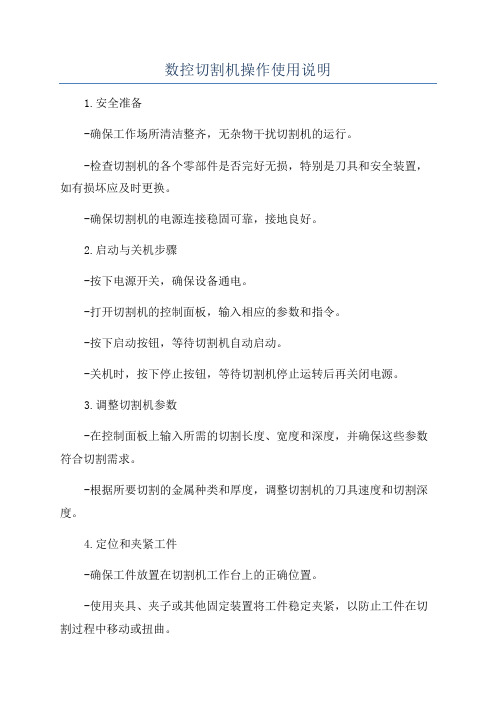
数控切割机操作使用说明1.安全准备-确保工作场所清洁整齐,无杂物干扰切割机的运行。
-检查切割机的各个零部件是否完好无损,特别是刀具和安全装置,如有损坏应及时更换。
-确保切割机的电源连接稳固可靠,接地良好。
2.启动与关机步骤-按下电源开关,确保设备通电。
-打开切割机的控制面板,输入相应的参数和指令。
-按下启动按钮,等待切割机自动启动。
-关机时,按下停止按钮,等待切割机停止运转后再关闭电源。
3.调整切割机参数-在控制面板上输入所需的切割长度、宽度和深度,并确保这些参数符合切割需求。
-根据所要切割的金属种类和厚度,调整切割机的刀具速度和切割深度。
4.定位和夹紧工件-确保工件放置在切割机工作台上的正确位置。
-使用夹具、夹子或其他固定装置将工件稳定夹紧,以防止工件在切割过程中移动或扭曲。
5.开始切割-按下切割按钮,切割机开始自动进行切割操作。
-观察切割过程中的切割质量和切割速度,根据需要进行调整。
6.监控切割过程-在切割过程中,及时观察工件和刀具的状态,如发现异常情况,应立即停止切割并检查故障原因。
-注意观察切屑排出情况,防止积累过多影响切割效果。
7.切割完成-切割完成后,等待切割机完全停止运行,然后打开切割机的安全装置,如防爆门等,取出切割好的工件。
-对切割机进行清理和维护,将废料和切屑清理干净。
8.日常维护-定期检查切割机的润滑系统,确保各个润滑点充满润滑油。
-清洁并定期更换切割机的刀具和刀片。
-定期检查切割机的电气系统,确保电气连接正常。
-定期清理和检查数控系统,确保其正常运行。
总之,数控切割机的操作使用说明应包括安全准备、启动与关机步骤、调整切割机参数、定位和夹紧工件、开始切割、监控切割过程、切割完成和日常维护等内容。
在操作过程中,操作人员应严格遵守安全操作规程,确保设备的正常运行和自身安全。
数控三轴相贯线切割机系统说明书

0006:G01 X98.502 A15.291 B28.895 C4.031
0007:G01 X101.378 A14.964 B29.242 C3.937
0008:G01 X103.962 A14.637 B29.588 C3.849
0009:G01 X106.321 A14.309 B29.934 C3.765
4
母管距右端距离示意图 其中,左边的图是母管与支管正交接,右边是母管与支管斜接示意。
D – 距右端距离; 管长L(毫米): 管子的总长度;
旋转角度a(度): 管子在切割前旋转的度数; 本管直径R(毫米):待加工本管的直径; 母/支管直径r(毫米):若是支管加工就写母管直径,若是母管加工就写支管直径; 支管倾角a(度):支管的倾斜角度,如下图中的a,0度定义为支管与母管垂直相交。注意a<90℃; 支管偏移量e(毫米):偏心距,如下图中的e。注意e≤R-r,其中R为母管的半径,r为支管的半径;
三通管的支管倾角和偏移量示意图 坡口角度p(度):如下图所示的p角; 接管方式(骑0/插1):
d
d
支管 p
母管
骑接式
插入式
母管壁厚D(毫米):母管的壁厚,如下图所示的D;
割枪
a
h
D
a: 坡口角度; h: 焊枪抬的高度值(参数中有); D: 母管的壁厚;
几个参数的示意图 支管壁厚d(毫米):支管的臂厚,图8.8.7中的d; 引线长度l(毫米): 切割的引入线的长度; 注意:如果在一个母管上进行多次连续操作,则母管/支管选择,管长,母管直径,母管壁厚只需设置 一次即可。 2.5 弯头参数说明 弯头工艺示意如下:
ESC
新建 调入 存储
删文件
删行
数控操作手册
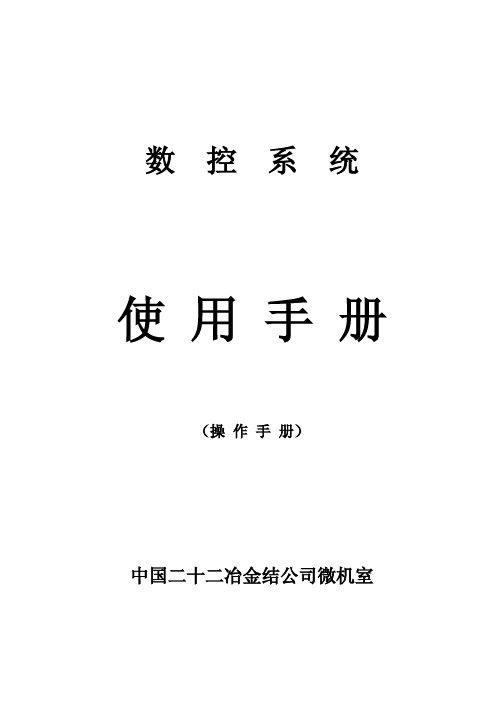
在 X、Y、Z 轴碰到限位开关时,可按点动键使轴脱离限位开关,如 X 轴碰到+限位, 系统将出现报警,这时操作者可按 X 点动按钮(方向为负)使 X 轴脱离+限位。注意:如果机 床某一轴碰到极限开关,必需通过点动操作使其脱离硬限位,否则其它操作都将无效。如 果机床两个轴以上同时碰到极限开关,必需通过人工方式使其脱离硬限位,否则机床将被 锁死。
§1.2.1 主控模式 控制系统上电后进入主控模式,屏幕显示如下:
状态行 菜单行
当前刀具坐标位置 图形缩放比 当前装入文件
XYZ4 轴坐标 机床进给率 主轴、刀具 机床进给率选择条
功能键按钮
按 PageDown 键也可转为 3 维立体和大字符坐标显示,如下图所示:
3 维立体显示
大字符坐标显示 在主控模式下,操作者可根据 F 功能键及屏幕菜单来完成各种操作,按 F8 键可进入手 动模式。 §1.2.2 手动模式 在主控模式按 F8 键可进入手动模式,屏幕显示(3 轴系统)如下:
在机床坐标系建立之后,操作者可以此为基准建立自己的坐标系,此坐标系一般称为用 户坐标系(或工件坐标系)。
加工图纸上的坐标系与机床上坐标系的关系
Z
X
Z
程序
X
Z
指令
X
ZX Y
机床坐标系
Y 加工图纸
Y
用户坐标系
Y
机床
用户在编程时,一般以加工图纸上的坐标系来进行编程。在实际加工时,要根据零件 的装夹位置设定相对于机床坐标系的用户坐标系,用户坐标系相对机床坐标系(机床原点) 有一位置差值,这种差值可通过CNC系统对刀操作来设定。位置差正确设定后,CNC系统 在控制轴运动时会自动加上用户坐标系的位置差,因为CNC系统总是相对于机床原点来控 制机床运动的。
H型钢数控切割机控制系统_使用手册
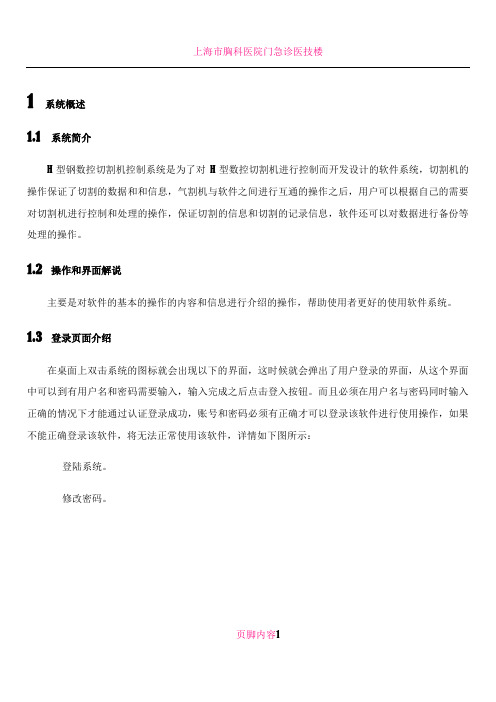
1系统概述1.1系统简介H型钢数控切割机控制系统是为了对H型数控切割机进行控制而开发设计的软件系统,切割机的操作保证了切割的数据和和信息,气割机与软件之间进行互通的操作之后,用户可以根据自己的需要对切割机进行控制和处理的操作,保证切割的信息和切割的记录信息,软件还可以对数据进行备份等处理的操作。
1.2操作和界面解说主要是对软件的基本的操作的内容和信息进行介绍的操作,帮助使用者更好的使用软件系统。
1.3登录页面介绍在桌面上双击系统的图标就会出现以下的界面,这时候就会弹出了用户登录的界面,从这个界面中可以到有用户名和密码需要输入,输入完成之后点击登入按钮。
而且必须在用户名与密码同时输入正确的情况下才能通过认证登录成功,账号和密码必须有正确才可以登录该软件进行使用操作,如果不能正确登录该软件,将无法正常使用该软件,详情如下图所示:登陆系统。
修改密码。
页脚内容1点击登录按钮,即可进行登录的操作了。
1.3.1登录系统操作方法输入用户名和密码。
在“用户名”中输入用户名,“密码”中输入密码,用户名和密码是系统管理员告诉你的。
点击“登录”按钮。
系统验证通过后,进入系统主页。
1.4主页面介绍您在进入系统后,会看到系统的主页面,如图:页脚内容2该界面是软件系统的主要的操作界面,根据界面的展示,使用者可以更好的操作软件系统了。
功能按钮区:使用者可以在该区域进行软件的操作与使用。
2软件功能2.1软件结构主要是帮助用户进行软件的一个结构的介绍。
2.1.1系统功能系统功能就是帮助用户介绍一下系统的功能信息了,如下图所示:页脚内容32.2切割机管理在系统中存储了切割机管理的数据信息,通过不同设备信息操作不同的数据,这样可以使用户更加简单的对数据进行操作,帮助用户更好的对系统进行操作,如下图所示:以上界面就是切割机管理的信息页面了。
2.2.1查询切割机信息在切割机管理页面可以对设备信息进行查询,输入关键字,点击查询按钮即可显示查询结果,如下图所示:页脚内容4以上界面就是查询切割机信息的页面了。
数控切割控制系统_Ver3.2_操作手册(交大版)
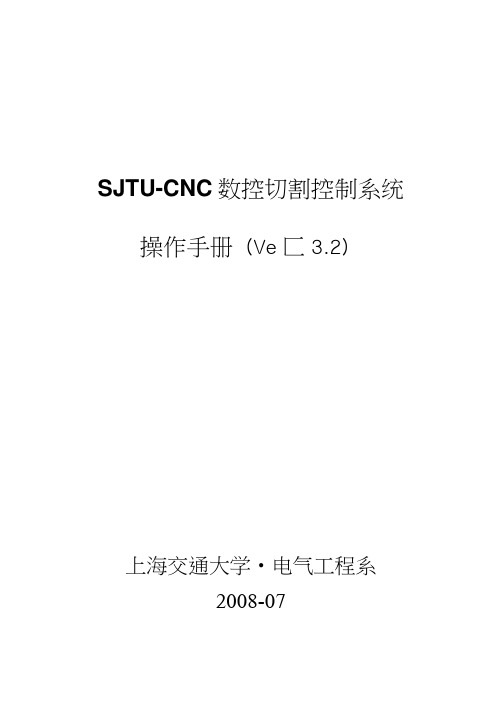
请勿在系统上安装杀毒软件,从而降低系统运行速度。
第二部分系统概述
第一节系统简介
♦本控制系统是两轴数字控制系统,可以根据图形库中的各种图形进行切割,主要应用 于热切割行业。我们设计的目标是使用户的操作更加简便,添加了许多用户可能会用 到的图形,方便用户调用。系统是在Windows下开发出来的,在工件切割过程中具有 很髙的稳泄性和可靠性。
•如果四肢触及运动的机器,可能被缠住,其至受伤;
•手脚远离运动的机器,控制操作CNC系统可以通过前面板键盘或遥控器 接口进行;
•操作机器时不能穿宽松的衣服及有线绳之类的服饰,以防被机器缠住。
高压电
•电击能伤人致死,必须按照厂商规定步骤及要求进行安装;
•电源接通时,不能接触电线及电缆;
•该设备应该且只能山受过培训的人操作。
SJTU-CNC数控切割控制系统
操作手册(Ve匚3.2)
上海交通大学•电气工程系
2008-07
目录1
第一部分安全需知
2
阅读手册2
机器的危险性
2
高电压
2
安全需知3
第二部分系统概述
5
第一节系统简介
5
第二节系统的功能特点8
第三节系统硬件配置
10
第三部分主界面下各功能键说明
11
第一节F1图形/套料
11
第二节F2文件操作
第二节系统的功能特点
1
▼图形库比较丰富,用户可以调用图形库中已有的图形进行切割,也可以用G代码 或者ESSI码生成图形进行切割。进入图形库之后,可以根据你的需要设置比例 因子,旋转角度,纵横向镜像,随后用户所需要的图形就会显示出来。
- 1、下载文档前请自行甄别文档内容的完整性,平台不提供额外的编辑、内容补充、找答案等附加服务。
- 2、"仅部分预览"的文档,不可在线预览部分如存在完整性等问题,可反馈申请退款(可完整预览的文档不适用该条件!)。
- 3、如文档侵犯您的权益,请联系客服反馈,我们会尽快为您处理(人工客服工作时间:9:00-18:30)。
第二章主控界面操作说明
2.1 主控界面简介
启动切割控制软件以后,出现如下图所示的控制操作界面。
以后所有的切割过程控制,全部在这个界面下进行。
2.2 操作按钮功能说明
在主界面的最下面,从左到右均匀布有8个操作按钮,用户可以用鼠标点击操作,也可直接用键盘操作,其分别对应8个快捷键:F1 (8)
操作提示:
在用键盘或鼠标进行各种参数设置或修改时,这8个操作按钮有时会隐藏,用户在修改完后,只需键入键盘上的回车键(Enter键)即可显示出来。
指定当前所要切割的 G 代码源文件,文件列表框中只能自动显示存放在 c:\SmartMove\G 目录下的所有后缀为.G的文件,以供用户选择。
若用户想打开存放在其他目录中的G代码文件,或是后缀为.PLT的PLT格式文件(由CorelDraw软件或AutoCAD软件生成),请单击文件列表框左边的“文件F”即可出现功能强大的 Windows 标准打开文件对话框(键入“F”也可以打开文件对话框)。
当打开的文件是PLT文件时,系统将自动弹出一个对话框,同时在图形显示区右下方增加一个按钮:
根据图形的大小输入合适的切入切出线长度后,系统将自动添加切入切出线。
点击“PLT参数”
按钮,系统将弹出以上对话框,即可修改切入切出线长度。
在图形显示区内显示出该文件所定义的切割图样和坐标轴。
无论该零件有多大多小,系统都能自动按比例缩小或放大显示,尽量使图样布满图形显示区。
图形中有一个小红方块,它代表该处是切割起点。
同时,在显示区下部显示有当前指定文件的总体尺寸切割范围,以作为用户切割前置板的参考。
操作提示:
在图形显示区内双击鼠标左键,将重新显示一次图形。
2.2.2 设定速度(快捷键 F2)
指定切割速度,可以直接输入你所想要的运行速度值,也可从下拉框中选择。
单位是:毫米/分钟
2.2.3 切割模式(快捷键 F3)
选择当前切割方式:等离子方式还是火焰方式。
由等离子方式切换到火焰方式时,系统将自动打开低压预热氧总阀和高压切割氧总阀。
由火焰方式切换到等离子方式时,系统将自动关闭低压预热氧总阀和高压切割氧总阀。
进入切割参数设置的对话框,如下图所示:
详情请参阅第三章。
2.2.7 工具(快捷键 F7)
进行切割之外的其他操作,如系统检测、拷贝文件、编辑G代码等。
详情请参阅第四章。
2.2.8 退出(快捷键 F8)
可以选择退出程序、重新启动电脑、关闭电脑等操作。
2.5 手动控制
2.5.1 手动移动
点击此按钮,图形显示区即显示:
8个方向按钮可以控制割炬向8个方向移动。
如果选中“定长”功能,并输入移动距离,则可以控制割炬向8个方向定长移动。
如果选中“切割”功能,则可以控制8个方向手动切割。
2.5.2 自动调高
此按钮将打开或关闭割炬的自动调高控制状态。
打开自动调高功能时,第3个输出口将有DC24V的电压输出。
利用此输出口,可控制割炬上的自动调高控制器。
关闭自动调高功能时(即进入手动调高状态),第3个输出口将关闭(即停止电压输出)。
操作提示:
当处于“空走”状态时,此按钮不进行任何操作。
2.5.3 预热
在火焰切割模式下,控制枪头上的预热氧阀和燃气阀以及燃气总阀和预热氧总阀的开或关。
打开预热时,第5和第7个输出口打开,“火焰指示灯”灭;
关闭预热时,第5和第7个输出口关闭,“火焰指示灯”亮。
操作提示:
当处于“空走”状态时,此按钮不进行任何操作。
2.5.4 点火
在火焰切割模式下,控制火焰枪的点火或熄火。
开高压切割氧阀时,第5、第6和第7个输出口打开,“火焰指示灯”亮;
点火延时结束后,第6个输出口关闭。
关高压切割氧阀时,第5和第7个输出口关闭,“火焰指示灯”灭。
操作提示:
当处于“空走”状态时,此按钮不进行任何操作。
2.6 模拟加工
模拟加工工具条位于图形显示区的右下方,共有3个按钮,如右图所示:
:点击此按钮,即可进行模拟加工;
:点击此按钮,即可调高模拟加工的速度;
:点击此按钮,即可调低模拟加工的速度;
2.7 图形显示工具条
图形显示工具条位于图形显示区的右下方,共有5个按钮,如下图所示:
网格:点击此按钮,则图形显示区将增加网格,网格格距显示在此按钮的正下方。
鼠标测距:点击此按钮,先点击需要测距的一个端点,然后再点击需要测距的另一个端点,测距结果将显示在“操作状态显示区”中,如下图所示:
缩放:点击此按钮,可以放大或者缩小显示图形。
点击“+”可以放大显示;
点击“-”可以缩小显示。
2.8 加工状态显示
2.8.1 G代码显示
显示当前指定切割文件的G代码内容,所有的切割过程,都是按此内容自动进行。
在切割过程中,显示框中有兰色的条指示出正在切割的行数。
显示框上面正中部显示的2个数字,分别是当前运行指令所在行数(在自动运行切割中此数字才有意义)及所调文件中的有效指令总行数。
2.8.2 切割范围显示
位于图形显示区的正下方,如下图所示:
显示当前图形的长度和宽度尺寸,以及所处的坐标位置。
2.8.3 坐标及速度显示
位于主界面的右上角,如下图所示:
显示当前的坐标位置及实际运行速度。
2.8.4 运行状态指示灯
位于G代码显示区的正下方,如下图所示:
2.8.5 输入输出口状态显示
位于状态指示灯正下方,如下图所示:
上排为输出口状态显示,从左往右分别为第1---第16个输出口,定义如下:
序列号定义序列号定义
1 割炬上升 5 割炬上的预热氧阀和燃气阀
2 割炬下降 6 割炬上的自动点火高压煲和点火燃气阀
3 自动调高7 燃气总阀和预热氧总阀
4 割炬上的切割氧阀/等离
8 切割氧总阀
子启弧
下排为输入口状态显示,当有限位信号输入的时候,指示灯亮蓝。
从左往右分别为第1-第16个输入口,定义如下:
序列号定义序列号定义
1 运行/暂停9 点火
2 返回/暂停10 预热氧
3 加速11 切割氧/等离子启弧
4 减速12 自动调高
5 +X 手动移动13 上升
6 -X 手动移动14 下降
7 +Y 手动移动15 等离子启弧成功反馈输入信号
8 -Y 手动移动16
右侧为限位信号显示,当有限位信号输入的时候,指示灯亮黄。
左:第1轴(X轴)的负限位;
右:第1轴(X轴)的正限位;
上:第2轴(Y轴)的正限位;
下:第2轴(Y轴)的负限位。
2.8.6 操作状态显示
操作状态显示区位于主界面右下方,如下图所示:
此显示区显示当前的操作状态。
第三章切割参数设置说明
在主菜单中点击“F6”键后,进入“切割参数”设置界面,如下图所示:
3.1 火焰切割参数
共有四个参数:点火时间、预热时间、加切割氧时抬枪时间和穿孔时间,单位为毫秒。
这四个参数在使用M07/M08指令时自动调用,请根据实际情况设置。
3.2 等离子切割参数
共有四个参数:等待起弧成功信号时间、穿孔前抬枪时间、穿孔时间和开弧压调高的速度百分比,单位为毫秒。
这四个参数在使用M07/M08指令时自动调用,请根据实际情况设置。
第四章工具使用说明
在主菜单中点击“F7”键后,进入工具操作界面。
共有5个工具按钮:操作测试、系统参数、文件管理、编辑代码、回主菜单。
4.1 操作测试(快捷键F1)
在此界面下,可进行如下操作:
上升----------------------------------- 快捷键F1
下降----------------------------------- 快捷键F2
自动/手动------------------------------- 快捷键F3
启弧----------------------------------- 快捷键F4
预热氧 --------------------------------- 快捷键F5
点火----------------------------------- 快捷键F6
以上操作与主界面的相关操作一样。
输入输出口检测:
无效。
如果需要检测输入输出口,请使用主界面上面的输入输出状态显示。
详情请参阅2.8.5。
4.2 系统参数(快捷键F2)
用于设置切割机的系统参数,其界面如下:
对U盘上的文件以及G代码工作目录的G代码文件进行拷贝、删除等操作。
如下图所示:
操作提示:
为安全起见,该操作只能对U盘的根目录进行操作,也只能对G代码文件的存放目录进行操作。
所以,用户在办公室电脑中已编好的G代码文件,只有拷到U盘的根目录中,才能在切割机电脑上拷到G代码文件存放目录。
进入G代码工作室,可对当前的G代码文件进行手工编辑,也可手工新建一G代码文件。
其界面如下图所示:
G代码编程的相关说明请参阅第五章。
